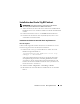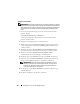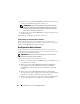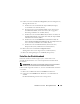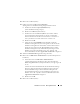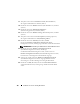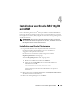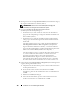Users Guide
150 Installation von Oracle RAC 10g R2 mit ASM
4
Bestätigen Sie im Fenster
Specify Home Details
(Stammdetails festlegen)
die Vorgaben und klicken Sie auf
Next
(Weiter).
ANMERKUNG: Notieren Sie sich den Stammpfad OraCR10g_home
(CRS Home). Sie benötigen diese Informationen später.
5
Im Fenster
Product Specification Prerequisite Checks
(Produktspezifische Vorüberprüfungen):
•
Für Windows Server 2003
: Stellen Sie sicher, dass das Installations-
programm alle Überprüfungen erfolgreich abschließt und klicken Sie
dann auf
Next
(Weiter).
•
Für Windows Server 2008
: Die produktspezifische Vorüberprüfung
schlägt wegen der fehlenden Signatur für OCFS und den Orafence-
Treiber fehl.
Um die Installation fortzusetzen, wählen Sie das Kontrollkästchen
Checking OCFS & Orafence Driver's Signature
(Überpüfen der
Signatur für OCFS und Orafence-Treiber)
, wenn das Installations-
programm die Vorüberprüfung ausführt. Die Beschriftung des Feldes
ändert sich zu
User Verified
(Vom Benutzer überprüft).
Um dieses Problem zu lösen, wenden Sie den Oracle-Patch 7320726
an, sofort nachdem Sie die Installation von Oracle Clusterware
abgeschlossen haben und bevor Sie mit der Installation der
Datenbankbinärdateien beginnen. Weitere Informationen zum
Anwenden des
Oracle-Patch 7320726 finden Sie unter „Anwenden
des Oracle-Patch 7320726 für Windows Server 2008“ auf Seite 153.
6
Führen Sie im Fenster
Specify Cluster Configuration
(Clusterkonfiguration
angeben) die folgenden Schritte durch:
a
Überprüfen Sie den öffentlichen, privaten und virtuellen Hostnamen
für den primären Knoten.
b
Wenn Sie diese Werte ändern wollen, klicken Sie auf
Edit
(Bearbeiten), geben Sie die erforderlichen Werte ein und klicken Sie
auf
OK
.
c
Klicken Sie auf
Add
(Hinzufügen).
d
Geben Sie den öffentlichen, privaten und virtuellen Hostnamen
für den zweiten Knoten ein und klicken Sie auf
OK
.